如果在Windows上打開Realtek Audio Console應用程序時,您將獲得“無法連接到RPC服務”錯誤,則此教程適合您。它向您顯示了修復錯誤並使Realtek Audio Console應用程序正常工作的簡單步驟。讓我們開始。 “ rtkauduservice64 “或“ Realtek HD Audio通用服務” entry.click“ 啟用“。屏幕截圖)
首先,右鍵單擊任務欄,然後選擇“ 任務管理器“選項。或者,按“ Ctrl + Shift + Esc”打開任務管理器應用程序。
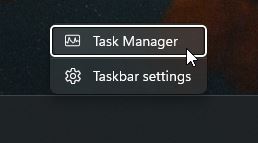
Once it opens, go to the “Startup apps“tab from the left sidebar.在Windows上,同一選項卡將在頂部。在這裡,找到並選擇“ rtkauduservice64 “或“ Realtek HD Audio Universal Service “條目。
啟用“選項。在Windows 10上,該選項將位於底部。
重要說明:如果“ rtkauduservice64″或“ Realtek HD Audio Universal Service”在任務管理器的啟動應用程序列表中缺少“ REALTEK HD Audio Universal Service”,請按照下面的小節添加它們。如果您不這樣做,則不會解決該錯誤。
系統。重新啟動對於使服務從Windows開始。要重新啟動,右鍵單擊任務欄上的“ Windows “鍵,然後選擇“ 關閉或登錄“>“ 重新啟動“。
重新啟動後,在開始菜單中打開Realtek Audio audio Console應用程序,請從開始菜單中啟動,並且它將啟動時,它將啟動。 src=“ https://i0.wp.com/windowsloop.com/wp-content/uploads/2025/02/realtek-audio-console-console-console-console-app-2502255.jpg?Resize=1024%2c795 2c795 p.sssssssssssssssssssssss”>
>將rtkauduservice64(Realtek HD Audio Universal Service)添加到Windows啟動
如果“ rtkauduservice64″或“ Realtek HD Audio Universal Service”中丟失了任務管理器的啟動應用程序列表中的“ RTKAUDUSERVICE64″或“ REALTEK HD AUDIO UNIVERACT SERVICE”,則可以通過Registry Editor手動添加它們。這很容易做到。
重要說明:創建或修改註冊表條目需要管理員權利。在進行繼續之前,請備份註冊表以確保安全。在“ 運行” folder.select上“ new “>“ 字符串值“。將新值的名稱設置為“ rtkauduservice “。數據“字段。 重新啟動您的系統。
重新啟動後,遵循第一部分,並確保啟用了“ rtkauduservice64″或“ Realtek HD Audio Universal Service”項目。 src=“ https://i0.wp.com/windowsloop.com/wp-content/uploads/2025/02/add-rtkauduservice64-startup-tartup-tartup-torem-to-registr–registr—–registr-2602255.jpg?步驟
查找RTKauduserVice64.exe文件的位置
取決於Realtek版本和安裝過程,RTKAuduservice64.exe的位置可能會有所不同。在這種情況下,打開文件資源管理器,轉到C驅動器,然後在搜索欄中輸入“ rtkauduservice64.exe”。找到文件後,右鍵單擊它,然後選擇“複製為路徑”以復製文件路徑。接下來,用此新路徑在步驟8中替換舊路徑。
如果您的系統沒有rtkauduservice64.exe文件,則必須重新安裝Realtek音頻驅動程序。在打開Windows 11或Windows 10中的Realtek Audio Console應用時,請簡單地修復“無法連接到RPC服務”錯誤。如果您有任何疑問或需要幫助,請在下面評論。